Раније су само програмери софтвера морали да стекну осећај пре-издања верзија Виндовс верзија. Захваљујући програму Виндовс Инсидер, сада свако ко има лиценцирану верзију Виндовс-а може да доживи нова издања Виндовс-а пре него што званично изађу на тржиште. Иако је Виндовс Инсидер програм углавном без грешака, неки корисници добијају Тренутно не можемо да приступимо програму Виндовс Инсидер. Покушајте поново касније или потражите информације на форуму порука о грешци у последње време.
Испробајте методе које су овде наведене једну по једну да бисте сазнали како лако можете да поправите ову грешку програма Виндовс Инсидер.
Преглед садржаја
Метод 1: Омогућавањем дијагностике и повратних информација
Корак 1: Притисните Вин и ја тастери заједно за покретање Подешавања апликација.
У леви прозор окно, кликните на Приватност и безбедност. У десни прозор окно, кликните на картицу Дијагностика и повратне информације.
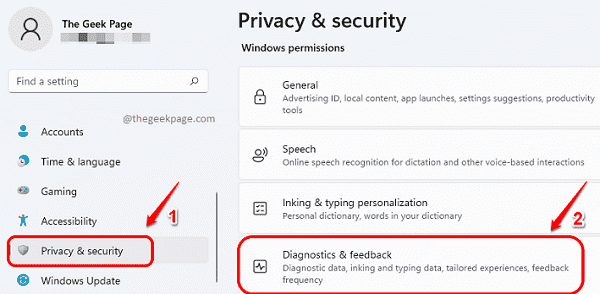
Корак 2: Сада окрените дугме за пребацивање Укључено за опцију Пошаљите опционалне дијагностичке податке.
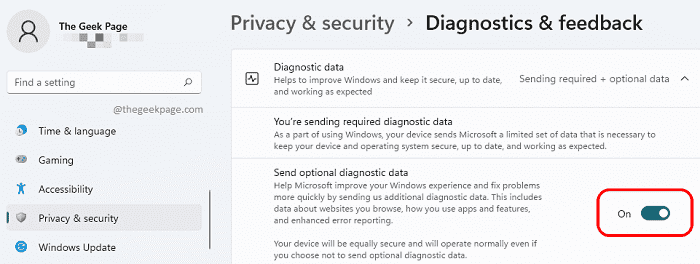
Када се Пошаљите опционалне дијагностичке податке опција је омогућена, поново покрените машину и видите да ли је ваш проблем решен.
Метод 2: Добијањем најновијих ажурирања за Виндовс
Већина проблема у оперативном систему Виндовс 11 може се решити само преузимањем најновијих ажурирања за Виндовс.
Да бисте добили најновија ажурирања за Виндовс, покрените Подешавања апликацију притиском на тастере Побед + И одмах.
Када се покрене, кликните на Виндовс Упдате картица у лево прозорско окно, и у десни прозор окно, кликните на Преузми сада или Инсталирајте одмах дугме као што је приказано на екрану Виндовс Упдате на вашем рачунару.

Када се сва ажурирања преузму и инсталирају, поново покрените своју машину и проверите да ли је ваш проблем решен.
Метод 3: Одабиром експлицитне дозволе
Овим методом ћемо направити малу промену у подешавањима вашег Регистра. Веома је препоручљиво да увек направите резервну копију подешавања вашег регистра пре него што унесете било какве измене у њега.
Када направите резервну копију регистратора, следите доле наведене кораке да бисте решили проблем са програмом Виндовс Инсидер.
Корак 1: Покрените Трцати прозор притиском на Вин и Р тастери истовремено. Када се отвори, унесите регедит и ударио Ентер кључ.

Корак 2: На траци за навигацију уређивача регистра, цопи-пасте тхе следећи УРЛ и погодио Ентер кључ.
ХКЕИ_ЛОЦАЛ_МАЦХИНЕ\СОФТВАРЕ\Мицрософт\Виндовс\ЦуррентВерсион\Полициес\ДатаЦоллецтион
Као следеће, десни клик на Прикупљање података фолдер, а затим кликните на Дозволе.
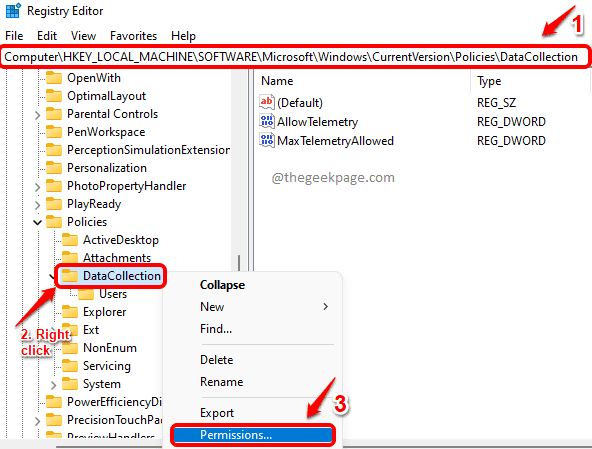
Корак 3: У Дозволе за ДатаЦоллецтион прозору, кликните на Напредно дугме.
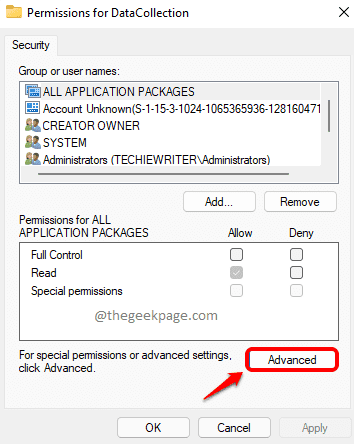
Корак 4: Сада на врху прозора, уверите се да је власник СИСТЕМ. Ако не, можете кликнути на Променадугме до промените га у Систем.
Затим кликните на дугме Онемогућите наслеђивање на дну.
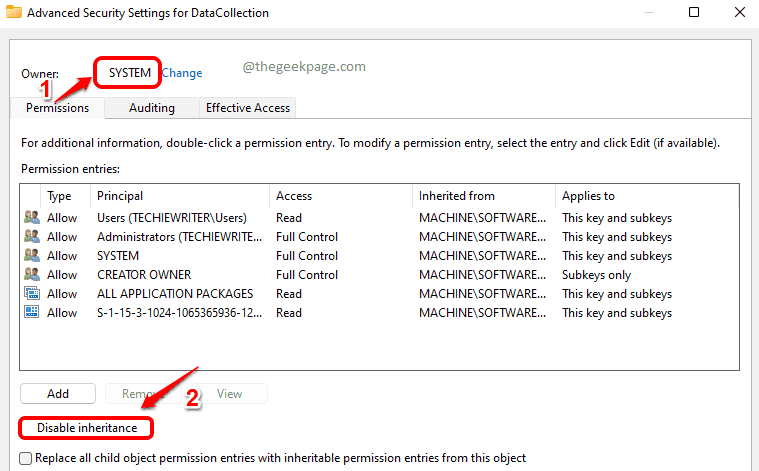
5. корак: Као следеће, кликните на опцију Претворите наслеђене дозволе у експлицитне дозволе за овај објекат.
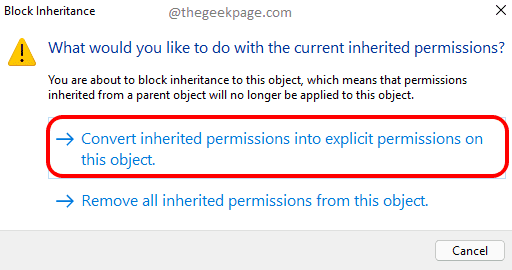
Корак 6: Коначно, кликните на Омогући наслеђивање прво дугме, а затим укључите Применити дугме, а затим на У реду дугме.
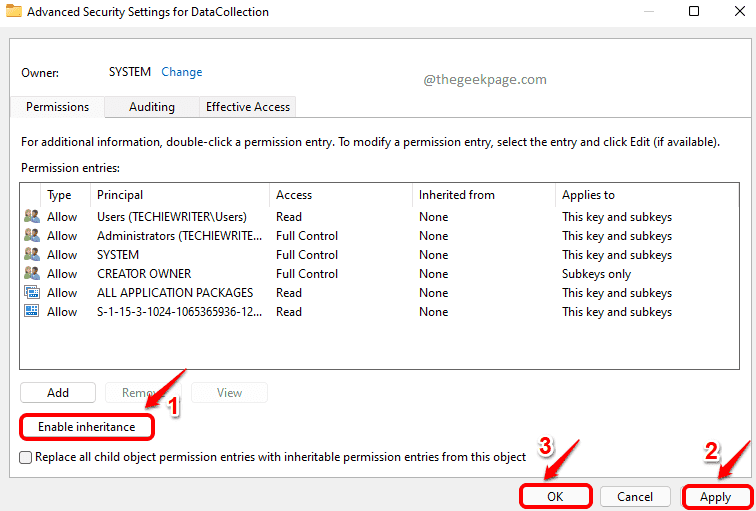
Надамо се да би ваш проблем сада требало да буде решен. Реците нам у коментарима ако сте заглавили у било ком од корака или се и даље суочавате са проблемом.


